

T20天正建筑7.0是基于AutoCAD打造的一款专业级建筑设计辅助软件,该软件针对行业内需要所设计,能够承载并拓展设计过程中有效信息的需求,让用户更方便快捷的完成工程图纸的绘制工作,而且T20天正建筑还带来了大家熟悉的操作流程以及人性化的功能设计,帮助用户带来更快的设计效率,是建筑CAD的首选软件。
T20天正建筑以先进的建筑对象概念服务于建筑施工图设计,并能够通过界面集成、数据集成、标准集成及天正系列软件内部联通和天正系列软件与Revit等外部软件联通,能够打造真正有效的BIM应用模式,此外该软件支持更多国标图库,也支持AutoCAD2010-2020平台与丰富的建筑工具箱,帮助用户更轻松设计出符合建筑行业的图纸。

1、自定义对象构造专业构件
天正开发了一系列自定义对象表示建筑专业构件,具有使用方便、通用性强的特点。例如各种墙体构件具有完整的几何和材质特征,可以像AutoCAD的普通图形对象一样进行操作,用夹点随意拉伸改变几何形状,也可以双击对象进行墙体厚度、高度等参数的修改,并且与门窗按相互关系智能联动(如下图),显著提高编辑效率;同时上述修改在三维视图中也可以直观地体现出来,真正实现了二、三维一体化。
2、完善的用户接口
●方便的智能化菜单系统
采用256色图标的屏幕菜单,图文并茂、层次清晰、折叠结构,支持鼠标滚轮操作,使子菜单之间切换更加快捷。
屏幕菜单的右键功能丰富,可执行命令实时助手、目录跳转、启动命令、自定义等操作。
在绘图过程中,右键快捷菜单能感知选择对象类型,弹出相关编辑菜单,可以随意定制个性化菜单适应用户习惯,汉语拼音快捷命令和一键快捷使绘图更快捷。
●支持多平台的对象动态输入
AutoCAD提供了对象动态输入编辑的交互方式,天正将其全面应用到天正对象,这种在图形上直接输入对象尺寸的编辑方式,有利于提高绘图效率。图为动态修改门窗垛尺寸。
●强大的状态栏功能
状态栏的比例控件可设置当前比例和修改对象比例,提供了编组、墙基线显示、加粗、填充和动态标注 (对标高和坐标有效) 控制。
●支持用户定制
通过【自定义】和【天正选项】可以进行软件界面形式及操作命令方面、建筑设计参数方面的定制设置。此设置可以导出成XML文件,供贵单位其他用户导入,实现参数配置的共享,也可通过“恢复默认”恢复程序最初设置值。
3、先进的专业化标注系统
天正专门针对建筑行业图纸的标注开发了专业化的标注系统,轴号、尺寸标注、符号标注、文字都使用对建筑绘图最方便的自定义对象进行操作,取代了传统的尺寸、文字对象。按照建筑制图规范的标注要求,对自定义尺寸标注对象提供了前所未有的灵活修改手段。由于专门为建筑行业设计,在使用方便的同时简化了标注对象的结构,节省了内存,减少了命令的数目。
同时按照规范中制图图例所需要的符号创建了自定义的专业符号标注对象,各自带有符合出图要求的专业夹点与比例信息,编辑时夹点拖动的行为符合设计习惯。符号对象的引入妥善地解决了 CAD符号标注规范化的问题。
4、全新设计文字表格功能
天正的自定义文字对象可方便地书写和修改中西文混排文字,方便地输入和变换文字的上下标,输入特殊字符,书写加圈文字等。文字对象可分别调整中西文字体各自的宽高比例,修正AutoCAD所使用的两类字体(*.shx与*.ttf)中英文实际字高不等的问题,使中西文字混合标注符合国家制图标准的要求。此外天正文字还可以设定对背景进行屏蔽,获得清晰的图面效果。
天正建筑的在位编辑文字功能为整个图形中的文字编辑服务,双击文字进入编辑框,提供了前所未有的方便性。
天正表格使用了先进的表格对象,其交互界面类似Excel的电子表格编辑界面。表格对象具有层次结构,用户可以完整地把握如何控制表格的外观表现,制作出有个性化的表格。更值得一提的是,天正表格还实现了与Excel的数据双向交换,使工程制表同办公制表一样方便高效。
5、强大的图库管理系统和图块功能
天正的图库系统采用图库组TKW文件格式,同时管理多个图库,通过分类明晰的树状目录使整个图库结构一目了然。类别区、名称区和图块预览区之间可随意调整最佳可视大小及相对位置,图块支持拖拽排序、批量改名、新入库自动以“图块长*图块宽”的格式命名等功能,最大程度地方便用户。
图库管理界面采用了平面化图标工具栏和菜单栏,符合流行软件的外观风格与使用习惯。由于各个图库是独立的,系统图库和用户图库分别由系统和用户维护,便于版本升级。
天正图块提供五个夹点,直接拖动夹点即可进行图块的对角缩放、旋转、移动等变化。图块通过 “图块屏蔽”特性可以遮挡背景对象而无需对背景对象进行裁剪,通过对象编辑可随时改变图块的精确尺寸与转角。
也支持CAD的动态图块,并提供部分家具的动态图库。
6、工程管理器兼有图纸集与楼层表功能
引入了工程管理概念,工程管理器将图纸集和楼层表合二为一,将与整个工程相关的建筑立剖面、三维组合、门窗表、图纸目录等功能完全整合在一起,同时进行工程图档的管理,无论是在工程管理器的图纸集中还是在楼层表双击文件图标都可以直接打开图形文件。
系统允许用户使用一个DWG文件保存多个楼层平面,也可以每个楼层平面分别保存一个DWG文件,甚至可以两者混合使用。
7、全面增强的立剖面绘图功能
随时可以从各层平面图获得三维信息,按楼层表组合,消隐生成立面图与剖面图,生成步骤得到简化,成图质量明显提高
8、提供工程数据查询与面积计算
在平面图设计完成后,可以统计门窗数量,自动生成门窗表。可以获得各种构件的体积、重量、墙面面积等数据,作为其他分析的基础数据。
该软件提供了各种面积计算命令,可计算房间使用面积、建筑面积、阳台面积等等。
9、全方位支持AutoCAD各种工具
天正对象支持AutoCAD特性选项板的浏览和编辑,提供了多个物体同时修改参数的捷径。
特性匹配(格式刷)可以在天正对象之间形象直观的快速复制对象的特性。
10、建筑对象的显示特点
天正建筑对象讲求施工图的显示符合规范要求,三维模型与实际构件尽量协调一致,举例说明如下。
玻璃幕墙:二维采用门窗线简化表达,而三维为精确表达,力求使玻璃幕墙的施工图表达和三维模型表现达到协调一致。
角凸窗:转角窗和角凸窗统一为一个参数化窗对象,侧面可以碰墙,自动完成侧面的遮挡处理。
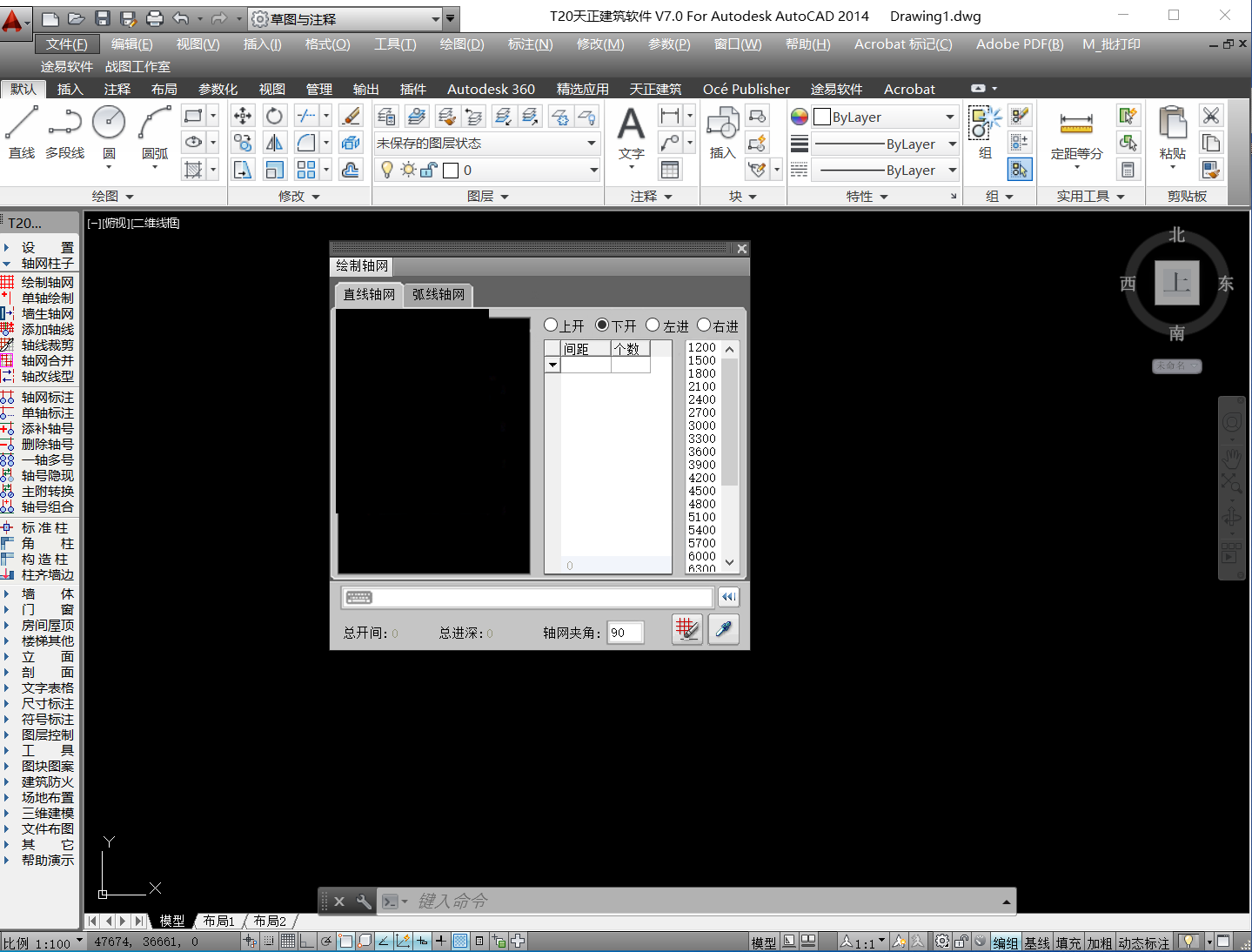
一、安装天正插件后为什么填充丢失了?
有些设计单位在没有天正架构的计算机下安装了天正插件TPLugIn,但是打开了天正图形文件,发现了填充图案丢失的问题。
原因:机器的Acad系统没有天正提供的模式文件。天正插件不敢覆盖用户的原始模式文件。
解决方案:将天正sys下的acad * .pat 2模式文件复制到autocad支持文件夹。
二、如何快速关闭T20工具栏?
一些用户使用较小的显示器,并希望能够关闭一些调色板。用户可以通过右键单击调色板并打开快捷菜单,在“显示面板”中选择要关闭的面板。当软件界面显示尺寸发生变化时,程序会自动判断,通过缩回调色板实现最佳显示效果。
三、导出整个图像后,为什么填充和文本丢失?
执行“完全地图导出”(以前称为“图形导出”“保存现有版本”)命令后,某些设计单位将图形文件复制到其他机器,该命令由天正3或acad打开,存在字体丢失的问题或填充图案。
四、如何打印天正高版的图形并将图片传输给3.0用户?
许多设计单位在专用机器上输出图纸。 “天正插件”最适合这种机器。安装“天正插件”后,机器可以读取和打印用天正高版绘制的图形。
其他专业设计师有四种方法可以使用天正高版本绘制的建筑图形:
1、在其他专业设计师的机器上安装“天正插件”;
2、执行[Full Map Export]命令以T3格式导出到其他专业图形。
3、使用相同版本天正的其他专业软件产品。
4、在“高级选项 - >系统 - >启用代理对象”中选择“是”以启用代理对象,之后可以在其他计算机上显示和打印已保存的图形,但文件大小会增加。
五、哪些是天正软件没有公开的命令?
天正建筑还提供以下没有正式在菜单列出的功能,原因有:
(1)不常用,特殊时候使用,为使得产品简洁,没有列出。
(2)可能有副作用,需要谨慎使用;
(3)尚不成熟,待进一步考验。
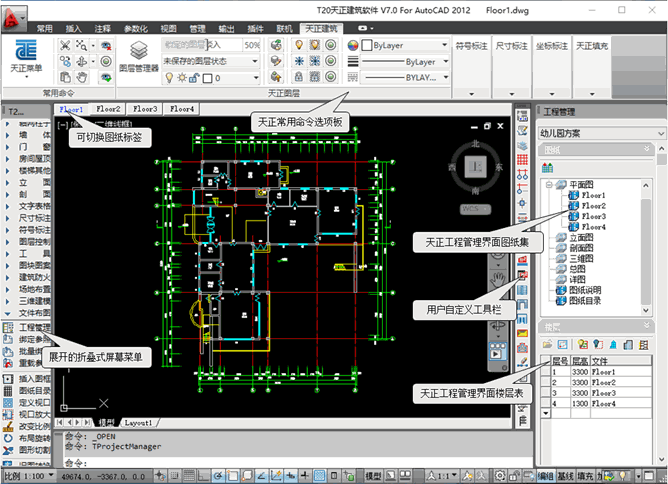
一、支持64位AutoCAD2021平台。
1、改进【轴网标注】命令,重叠轴号在标注过程中可以自动避让;
2、【添加轴线】命令从现有的命令行操作模式改为对话框操作模式;
3、【添补轴号】命令从现有的命令行操作模式改为对话框操作模式;
4、新增【单轴绘制】增加绘制单根轴线的功能;
5、【一轴多号】调整为对话框模式,增加是否忽略附加轴号的设置;
6、【主附转换】改为对话框模式,增加自动转换的功能;
7、新增【轴号组合】把原来的多个轴号对象组合为一个轴号对象。
8、新增【文字加框】用于对图中已有文字加设外部边框,可加设的边框形式有方框、圆框、倒角矩形框三种形式。
9、新增【文字互换】提供两个文字内容互换的功能。
10、新增【调字基点】增加一个调字基点的命令,在不改变文字位置的前提下修改天正单行和多行文字的插入点。
11、【曲线文字】命令将原来的LISP命令修改为C++,直接按弧线方向书写中英文字符串,或者在已有的多段线、直线、弧线上布置中英文字符串,可将图中的文字改排成曲线
12、新增:天正注释对象的视图显示。
13、【单行文字】新增了对下划线的支持。
14、【多行文字】新增了对下划线的支持。
15、【转出Word】、【转出Excel】:程序应支持把天正表格输出至WPS中。
16、【门窗】 插入门窗时,对轴线等分插入和墙段等分插入这两种形式,增加批量插入功能。
17、【房间分格】用于绘制装饰地板线、屋顶线和顶装饰板。
18、【屋面排水】增加一种定角度,不定高度的绘制形式。
19、【加粗曲线】调整为对话框操作模式;支持对椭圆及椭圆弧进行加粗操作;增加是否删除原曲线、是否对加粗后的曲线进行连接线段,以及是居中还是偏向一侧加粗的功能。
20、【反向】支持对多个对象批量操作。
21、【长度统计】增加单位设置(毫米或米);增加精度设置;增加是否在图上标注结果的设置。
22、在高级选项中添加设置,用于控制是否启用本章节中所有命令对外部参照或块参照中对象的识别。
23、【门窗标注】在点取终点时,如果点取位置跨过了第一和第二道尺寸线,生成的第三道尺寸线距第二道尺寸线的默认距离改为读取高级选项中的设置。
24、【两点标注】将两点标注、双线标注命令合并为一个;修改为对话框操作模式;如果标注总尺寸线,两道尺寸线的间距改为读取高级选项中的预设值。
25、新增【图块标注】命令,用于快速标注图块边界尺寸。
26、新增【标注翻转】调整尺寸文字相对于尺寸线的标注侧。
27、改进【尺寸自调】修改尺寸自调原则,让尺寸文字从避让尺寸界线改为避让尺寸文字;对有过自调的尺寸执行改变比例操作时,应先文字复位,在改变比例后再重新自调。
28、【轴网标注】轴网标注命令新增识别外部参照以及块参照中的轴线。
29、 单线变墙命令,“多轴生墙”和“轴网生墙”模式可以识别外部参照或块参照中的轴网进行布置。
30、当采用“沿着一根轴线布置柱子”和“指定的矩形区域内的轴线交点插入柱子”这两种方式插入柱子时,可以识别外部参照以及块参照中的轴网。
31、门窗归整,按轴线居中归整时,可以识别外部参照或块参照中的轴线。
32、 布置洁具可以识别外部参照或块参照中的天正墙、柱以及CAD直线、弧线。
33、 布置隔断可以识别外部参照或块参照中的墙体。
34、布置隔板可以识别外部参照或块参照中的墙体。
35、墙厚标注命令,可以识别外部参照或块参照中的天正墙体和轴网。
36、 内门标注命令,可以识别外部参照或块参照中的天正墙体、柱子、轴线和门窗。
37、两点标注命令,可以识别外部参照或块参照中的天正墙体、柱子、轴线和门窗。
38、【批量绑定】 将选中DWG图中的所有外部参照绑定为本图块参照。
39、【定义视口】增加对用户坐标系的支持;增加对异形视口的支持。
 立即查看
立即查看4.1MB/国产软件
2021-03-12
 立即查看
立即查看58.51MB/国产软件
2021-08-23
 立即查看
立即查看15.52GB/国产软件
2021-11-04
 立即查看
立即查看417MB/国产软件
2021-11-02
 立即查看
立即查看220.63MB/国产软件
2021-01-22
 立即查看
立即查看988MB/国产软件
2021-05-05
 立即查看
立即查看652.6MB/国产软件
2021-03-15
 立即查看
立即查看1.72GB/国产软件
2021-11-01
 立即查看
立即查看34.3MB/国产软件
2021-09-30
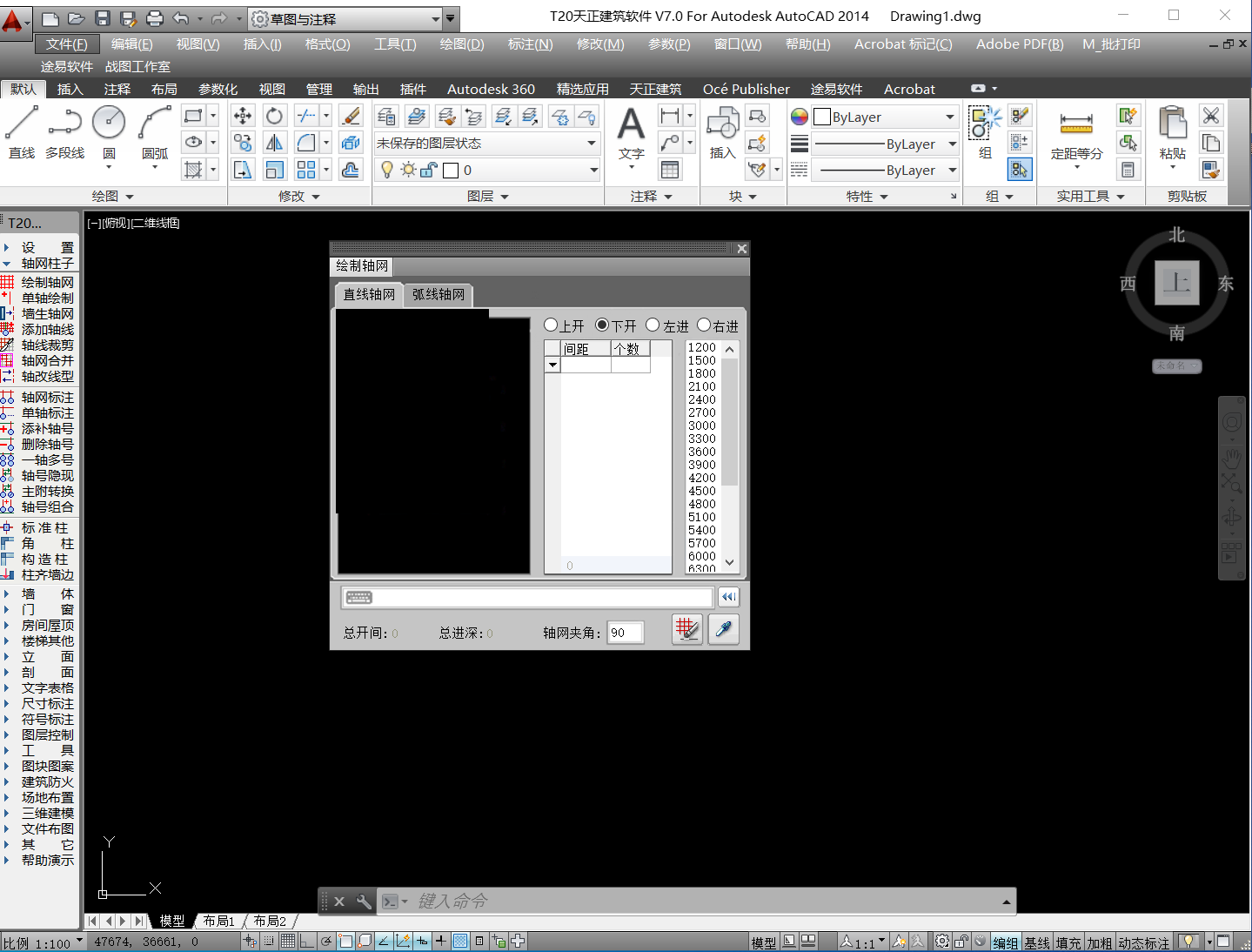
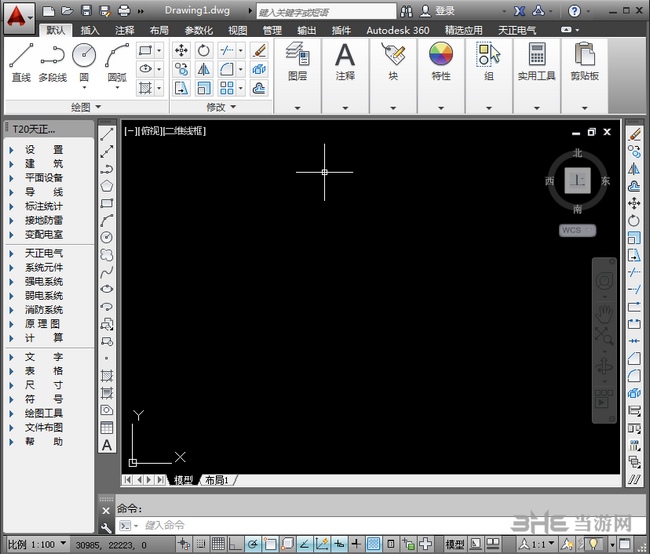
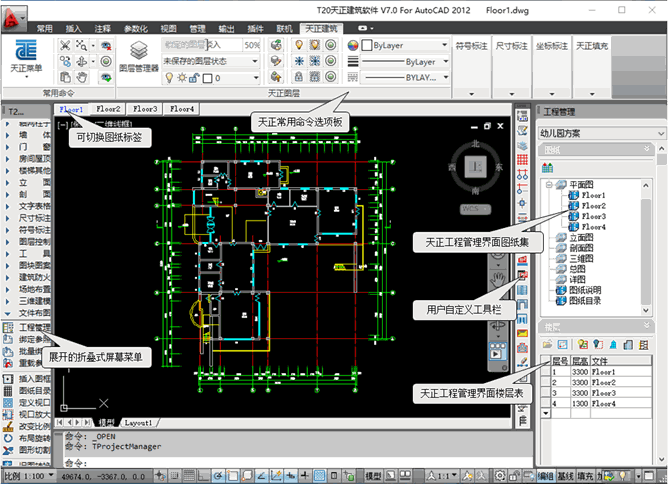
UPUPOO激活码领取软件77.98MB / 2021-02-06
点击查看Photoshop 2020破解版1.9GB / 2021-01-04
点击查看Maya2021最新版1.86GB / 2021-02-03
点击查看Xshell7激活破解版88.18MB / 2021-01-14
点击查看RPG Maker MV全能修改器507KB / 2021-01-05
点击查看OC渲染器4.0破解版114.83MB / 2021-01-15
点击查看AI全自动剪辑软件破解版121MB / 2021-02-19
点击查看Auto Unlocker破解版35.7MB / 2021-11-12
点击查看diskgenius专业版38.7MB / 2021-09-25
点击查看方方格子Excel工具箱下载94.55MB / 2021-02-04
点击查看Photoshop 2020破解版1.9GB / 2021-01-04
点击查看CorelDRAW2021破解版727.34MB / 2021-01-16
点击查看